
FPS er ikke kun for skryt. Hvis det er for lavt, lider din gameplay. Hvis det er konstant højt, kan du muligvis bumpe dine indstillinger for en mere visuelt tiltalende oplevelse. Her er flere måder, du kan kontrollere dit pc-spil's FPS på.
Det er lettere end nogensinde før at vise et pc-spil FPS. Steam tilbyder nu en indbygget FPS-skærm, ligesom NVIDIA via sin GeForce Experience-software. Spilvideooptageren FRAPS er også stadig rundt for at hjælpe dig med at vise FPS i spil, hvis du ikke bruger Steam eller NVIDIA. Der er endda værktøjer, der lader dig overvåge FPS i UWP-spil på Windows 10 . Og når du først ved, hvilken slags FPS du får i et spil, kan du komme i gang med at arbejde på forbedre din spilydelse .
RELATEREDE: Sådan overvåges din FPS i UWP-spil på Windows 10
Steam's In-Game Overlay
Valve tilføjede for nylig en FPS-tæller til Steams overlay i spillet. I Steam (mens der ikke kører noget spil) skal du bare gå til Steam> Indstillinger> In-Game og derefter vælge en position til FPS-displayet fra rullemenuen "FPS-tæller i spillet".
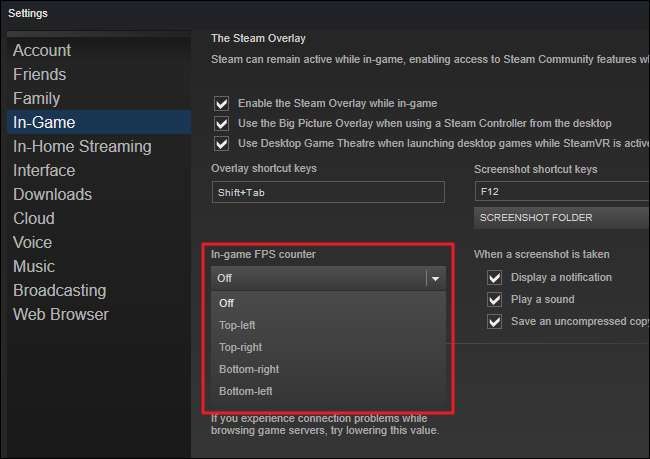
Se på hjørnet af den skærm, du valgte, mens du spillede et spil, og du vil se FPS-tælleren. Det vises altid oven på selve spillet, men det er ret lille og diskret.

Du kan muligvis også få denne funktion til at fungere for ikke-Steam-spil. Føj et spil til dit Steam-bibliotek ved at åbne menuen "Spil" og vælge "Tilføj et ikke-Steam-spil til mit bibliotek." Start spillet via Steam, og overlayet fungerer muligvis med det, afhængigt af spillet.
NVIDIA GeForce Experience
Hvis du har nylig NVIDIA-grafikhardware, der understøtter ShadowPlay, kan du også aktivere en FPS-tæller i spillet via NVIDIA GeForce Experience. Klik på knappen "Indstillinger" i appen.
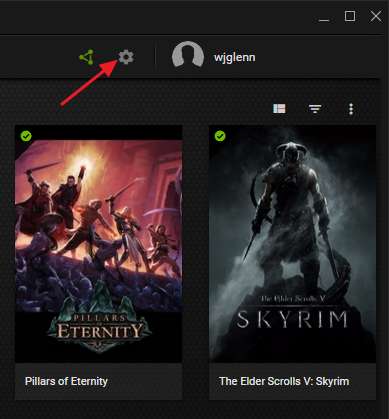
I afsnittet "Del" skal du sørge for at dele det aktiveret og derefter klikke på knappen "Indstillinger" der.

Klik på knappen "Overlays" i indstillingsoverlayet.
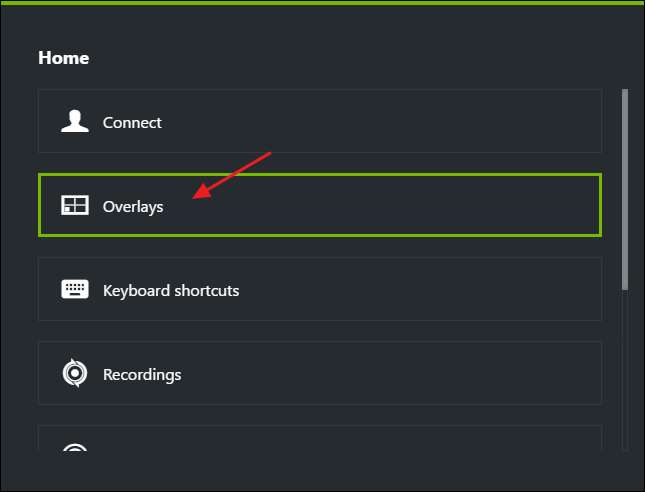
I vinduet "Overlays" skal du vælge fanen "FPS Counter" og derefter klikke på en af de fire kvadranter for at vælge, hvor du vil have din FPS-tæller.
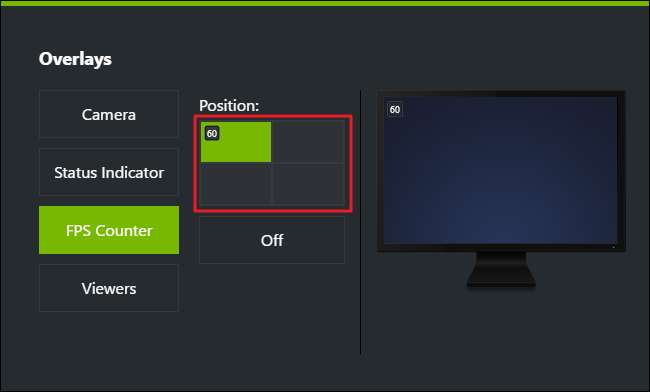
Hvis du bruger GeForce Experience, kan du også bruge NVIDIAs spilprofiler til automatisk at vælge de NVIDIA-anbefalede indstillinger for forskellige spil, der fungerer bedst på dit grafikkort. NVIDIA ser dette som en måde at optimere spil på og få dem til at se bedre ud uden at få dig til at tilpasse og teste et spil grafikindstillinger på den gammeldags måde.
Brug spillets indbyggede muligheder
Mange spil har indbyggede FPS-tællere, som du kan aktivere. Afhængigt af det spil, du spiller, kan denne mulighed undertiden være vanskelig at finde. Det kan være nemmest at bare udføre en websøgning efter navnet på spillet og "vise FPS" for at finde ud af, om et spil har en indbygget FPS-mulighed, og hvordan man aktiverer det. Du kan også prøve at udforske spillets muligheder selv. Afhængigt af spillet kan du muligvis aktivere FPS på en række forskellige måder:
- Video- eller grafikindstillinger. Der kan være en "Vis FPS" -mulighed på spillets video- eller grafikindstillingsskærm. Denne mulighed er muligvis skjult bag en "Avanceret" undermenu.
- Tastaturgenvej. Nogle spil kan have denne mulighed gemt væk bag en tastaturgenvej. For eksempel kan du i Minecraft trykke på F3 for at åbne fejlfindingsskærmen. Denne skærm viser din FPS og andre detaljer.
- Konsolkommandoer. Mange spil har indbyggede konsoller, hvor du kan skrive kommandoer. I nogle tilfælde skal du muligvis bruge en særlig startindstilling for at aktivere konsollen, før den bliver tilgængelig. For eksempel, hvis du spiller DOTA 2, kan du trække udviklerkonsollen op (du skal først aktivere den) og køre cl_showfps 1-kommandoen for at aktivere en FPS-tæller på skærmen.
- Opstartsmuligheder. Nogle spil kræver muligvis en særlig startmulighed, som du skal aktivere, mens du starter spillet. Du kan gøre dette ved at ændre spillets skrivebord eller genvej til menuen Start. I en launcher som Steam eller Origin kan du også gå ind i et spils egenskaber og ændre dets muligheder derfra. I Steam skal du højreklikke på et spil, vælge Egenskaber, klikke på Indstil startindstillinger under fanen Generelt og indtaste de indstillinger, spillet kræver.
-
Konfigurationsfiler.
Nogle spil kræver muligvis, at du aktiverer en skjult indstilling begravet i en slags konfigurationsfil. Selvom et spil ikke kræver dette, kan du muligvis drage fordel af dette. For eksempel kunne DOTA 2-spillere, der altid vil se deres FPS, ændre spillets autoexec.cfg-fil for automatisk at køre
cl_showfps 1kommando hver gang spillet starter.
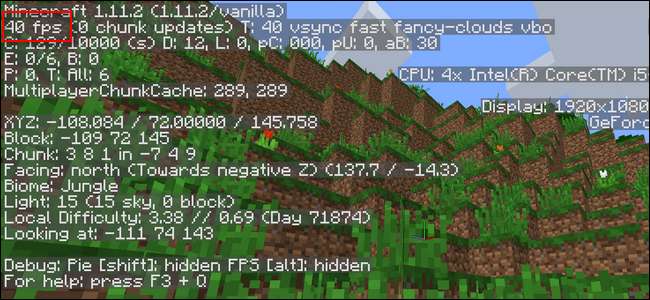
FRAPS
RELATEREDE: Sådan streamer du et pc-spil på Twitch med OBS
Indtil denne funktion blev implementeret i software som Steam og GeForce Experience, blev pc-gamere ofte brugt FRAPS for at vise for at få vist en FPS-tæller i spillet. FRAPS er primært en spil-video-optagelse app, men du behøver ikke optage dine spil for at bruge dens FPS-tæller.
Hvis du ikke bruger Steam eller NIVIDIAs GeForce Experience - og dit spil ikke har en indbygget FPS-tællerindstilling - kan du prøve FRAPS. Installer det, start det, og klik på FPS-fanen for at få adgang til overlayindstillingerne. FPS-tælleren er aktiveret som standard, og når du trykker på F12, vises den i øverste venstre hjørne af din skærm. Brug indstillingerne til højre på fanen “FPS” til at ændre genvejstasten, angive et andet skærmhjørne eller skjule overlayet.
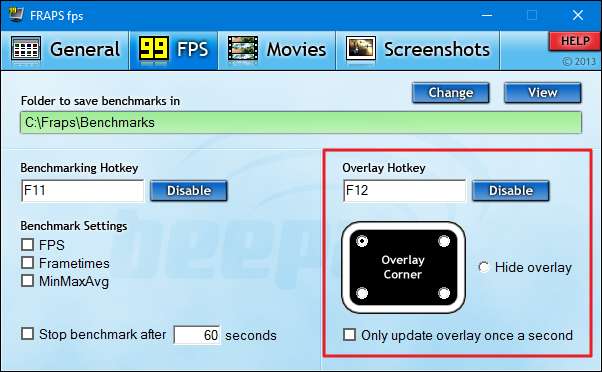
Når du har foretaget dine indstillinger, skal du lade FRAPS køre, men du kan minimere det til din systembakke. Du kan derefter trykke på F12 - eller hvilken som helst genvejstast, du opretter - for at vise og skjule FPS-tælleren.
Billedkredit: Guilherme Torelly på Flickr







